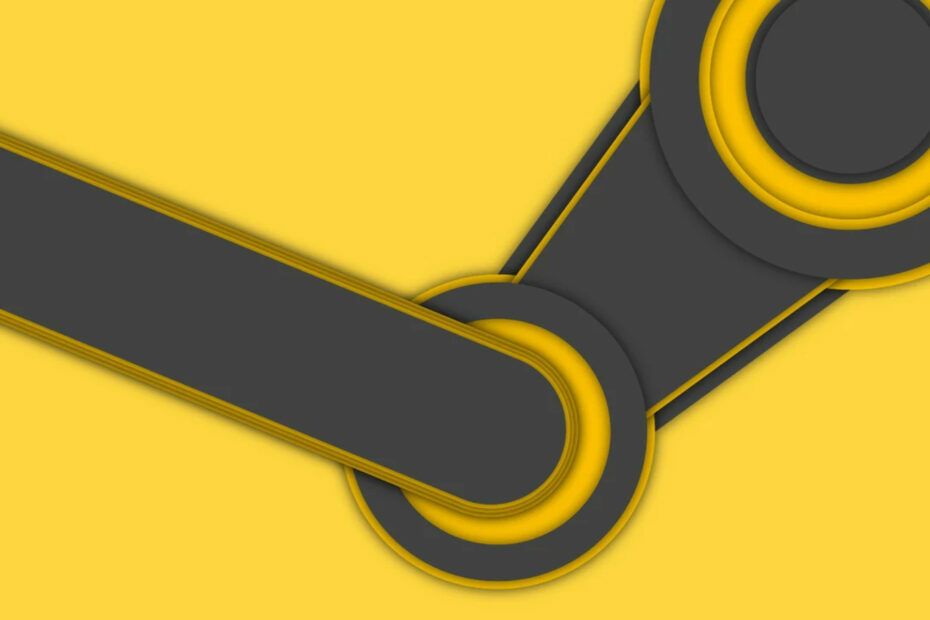- 일부 사용자가 Dying Light 2가 때때로 Steam에서 시작되지 않는다고 보고했지만 나중에 해결하는 것이 얼마나 쉬운지 이해했습니다.
- 이 문제가 발생하는 경우 가장 먼저 해야 할 일은 게임 플랫폼과 게임을 업데이트하는 것입니다.
- 이러한 종류의 문제는 오래된 드라이버와 관련될 수 있으므로 그래픽 드라이버를 다시 조정해야 합니다.
- Dying Light 2가 Steam에서 실행되지 않는 경우 클린 부팅을 수행하면 도움이 될 수 있습니다.

엑스다운로드 파일을 클릭하여 설치
이 소프트웨어는 드라이버를 계속 실행하여 일반적인 컴퓨터 오류 및 하드웨어 오류로부터 안전하게 보호합니다. 간단한 3단계로 지금 모든 드라이버를 확인하세요.
- DriverFix 다운로드 (확인된 다운로드 파일).
- 딸깍 하는 소리 스캔 시작 문제가 있는 모든 드라이버를 찾습니다.
- 딸깍 하는 소리 드라이버 업데이트 새 버전을 얻고 시스템 오작동을 방지합니다.
- DriverFix가 다운로드되었습니다. 0 이달의 독자.
2021년 말에 초기 출시 날짜를 가진 Dying Light 2는 가장 흥미로운 게임 중 하나입니다. 올해의 걸작, 수많은 내러티브에 기반한 모험적인 환경으로 여러분을 안내합니다. 가지.
전체 시나리오는 바이러스가 승리하고 사람들이 암흑기로 후퇴한 문명의 한가운데와 관련이 있습니다.
Microsoft Windows, PlayStation 4, PlayStation 5, Xbox One 및 Xbox Series X/S에서 재생할 수 있습니다. Nintendo Switch 이 게임이 매우 다재다능하다는 것은 놀라운 일이 아닙니다.
전 세계 사용자에 따르면 Dying Light 2는 일반적으로 모든 장치 및 플랫폼에서 잘 작동하지만 때때로 실행되지 않는 것처럼 보입니다. 증기.
특히 이 게임의 놀라운 기능을 방금 발견한 경우에는 상당히 성가신 문제가 될 수 있습니다.
다행히도 이 문제를 해결하는 데 도움이 되는 유용한 솔루션이 항상 있으며, 오늘은 찾을 수 있는 최선의 방법을 알려 드리겠습니다.
다잉 라이트 2가 실행되지 않으면 어떻게 해야 합니까?
1. 그래픽 드라이버 업데이트
- 를 눌러 창 키, 유형 기기 관리자, 첫 번째 결과를 클릭합니다.

- 검색 디스플레이 어댑터 섹션을 확장한 다음 필요한 드라이버를 마우스 오른쪽 버튼으로 클릭하고 드라이버 업데이트.

- 선택 자동으로 드라이버 검색.

- 이제 OS가 사용 가능한 최신 옵션을 검색하고 그에 따라 알려줍니다.
위의 단계를 수행하기로 선택하면 확실히 쉽게 드라이버를 업데이트할 수 있지만 시간을 소비하지 않도록 보장하는 또 다른 솔루션이 있습니다.
전문가 팁: 일부 PC 문제는 특히 리포지토리가 손상되었거나 Windows 파일이 누락된 경우 해결하기 어렵습니다. 오류를 수정하는 데 문제가 있는 경우 시스템이 부분적으로 손상되었을 수 있습니다. 컴퓨터를 스캔하고 결함이 무엇인지 식별하는 도구인 Restoro를 설치하는 것이 좋습니다.
여기를 클릭 다운로드하고 복구를 시작합니다.
DriverFix는 누락되거나 오래된 드라이버가 있는지 PC를 모니터링하고 쉽게 수정 및 업데이트할 수 있도록 하는 소프트웨어입니다.
PC 드라이버를 압축된 zip 파일로 백업하고 저장할 수 있다는 점은 말할 것도 없습니다. 이 도구는 드라이버 업데이트가 때때로 오작동을 일으킬 수 있기 때문에 매우 유용합니다.
또한 매우 빠르고 사용하기 쉽기 때문에 초보자라도 걱정할 필요가 없습니다. 그것의 기능을 사용하는 것은 케이크 조각이 될 것입니다.
⇒DriverFix 받기
2. 게임 플랫폼 업데이트
- 을 치다 창 키, 유형 증기, 첫 번째 결과를 엽니다.

- 이제 창의 왼쪽 상단에서 증기, 다음을 선택합니다. Steam 클라이언트 업데이트 확인.

- 프로세스가 완료될 때까지 기다린 다음 문제가 지속되는지 확인합니다.
3. Steam에서 게임 업데이트
- 를 눌러 창 키, 유형 증기, 앱을 엽니다.

- 기본 메뉴에서 다음으로 이동합니다. 도서관.

- 검색 다잉 라이트 2, 다음 해당 항목을 마우스 오른쪽 버튼으로 클릭합니다. 속성 (바로 아래에서 CS로 보여드리는 것처럼).

- 선택하다 업데이트, 그런 다음 오른쪽 창에서 자동 업데이트, 선택 게임을 항상 최신 상태로 유지.

4. 게임의 무결성 파일 확인
- 당신의 스팀 앱, 클릭 도서관.

- 창 왼쪽에서 오른쪽 클릭 다잉 라이트 2, 다음 선택 속성 (바로 아래에서 CS로 보여드리는 것처럼).

- 이제 로컬 파일, 왼쪽 창에 있습니다.

- 선택 게임 파일의 무결성 확인.

5. 클린 부팅을 수행하고 게임을 실행합니다.
- 다음 키보드 단축키를 사용하여 Windows 실행 대화 상자: 창 + 아르 자형.
- 거기, 타자msconfig을 클릭한 다음 확인.

- 로 이동서비스탭을 클릭한 다음 확인 모든 Microsoft 서비스 숨기기 상자.

- 이제모두 비활성화.
- 로 이동시작탭을 클릭하고작업 관리자 열기.

- 한 번에 하나의 작업을 비활성화하고 시스템을 다시 시작합니다.
- Tiny Tina의 이상한 나라 패치 노트를 확인하세요
- Steam 다운로드가 느린가요? 여기 수정 사항이 있습니다!
- Windows 10/11의 Steam 오류: 시작 준비 중 [수정]
- 다잉 라이트 2 더블 타임 버그를 수정하는 방법
6. 게임 재설치
- 당신의 증기 클라이언트, 클릭 도서관.

- 검색 다잉 라이트 2, 왼쪽 창에서.
- 그것을 마우스 오른쪽 버튼으로 클릭하고 다음을 선택하십시오. 제거 (바로 아래 CS 예제에서 보여주듯이).

- Steam에서 게임을 완전히 제거할지 여부를 확인합니다. 준비가 되면 다음을 클릭하십시오. 제거 단추.
- 다시 설치하려면 게임 이름을 두 번 클릭하거나 마우스 오른쪽 버튼을 클릭하고 설치 팝업 메뉴에서.
- 화면의 지시에 따라 프로세스를 완료하십시오.
따라서 Dying Light 2가 Steam에서 시작되지 않는다는 사실을 알게 된 경우 이 가이드가 이 문제를 즉시 해결하는 데 도움이 될 것입니다.
또한 오늘의 권장 사항이 효과가 없다면 DirectX 및 Visual C++ 업데이트/재설치를 시도할 수도 있습니다.
가장 좋은 점은 위의 솔루션이 출시 관련 게임 문제에 적용된다는 것입니다. 따라서 Steam 게임 플랫폼을 실행할 때뿐만 아니라 필요할 때마다 주저하지 말고 시도하십시오.
관련 질문이 추가로 발생하는 경우 아래 전용 섹션에 의견을 남겨주세요.
 여전히 문제가 있습니까?이 도구로 수정하세요.
여전히 문제가 있습니까?이 도구로 수정하세요.
- 이 PC 수리 도구 다운로드 TrustPilot.com에서 우수 평가 (다운로드는 이 페이지에서 시작됩니다).
- 딸깍 하는 소리 스캔 시작 PC 문제를 일으킬 수 있는 Windows 문제를 찾습니다.
- 딸깍 하는 소리 모두 고쳐주세요 특허 기술 문제를 해결하기 위해 (독자 전용 할인).
Restoro가 다운로드되었습니다. 0 이달의 독자.